
发布时间:2022-02-10 16: 42: 21
品牌型号:LENOVO
系统:Microsoft Windows10 家庭版
软件版本:会声会影
很多人在制作一些视频时都会对人物进行抠图换背景,那么大家知道在制作视频时对人物快速抠图的方法吗?知道快速抠图软件哪个好吗?今天我们来讲解一下。
一、人物快速抠图方法
因为我经常使用会声会影这款软件,下面我以会声会影为例来讲解人物快速抠图的方法,步骤如下:
①打开视频剪辑软件会声会影,单击鼠标右键,导入背景图片和人物视频素材。也可以导入人物图片素材,图片素材和视频素材在会声会影中的抠图方法都是一样的。大家最好导入纯色背景的素材,因为纯色背景的抠图效果比较好。
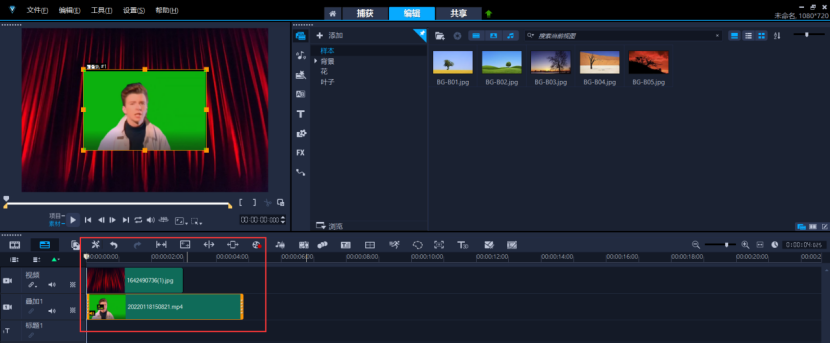
图1:导入素材
②先将背景图片的长度调整得和视频素材一样长,然后右键单击视频素材选择“调整到屏幕大小”来调整视频素材里人物的大小。
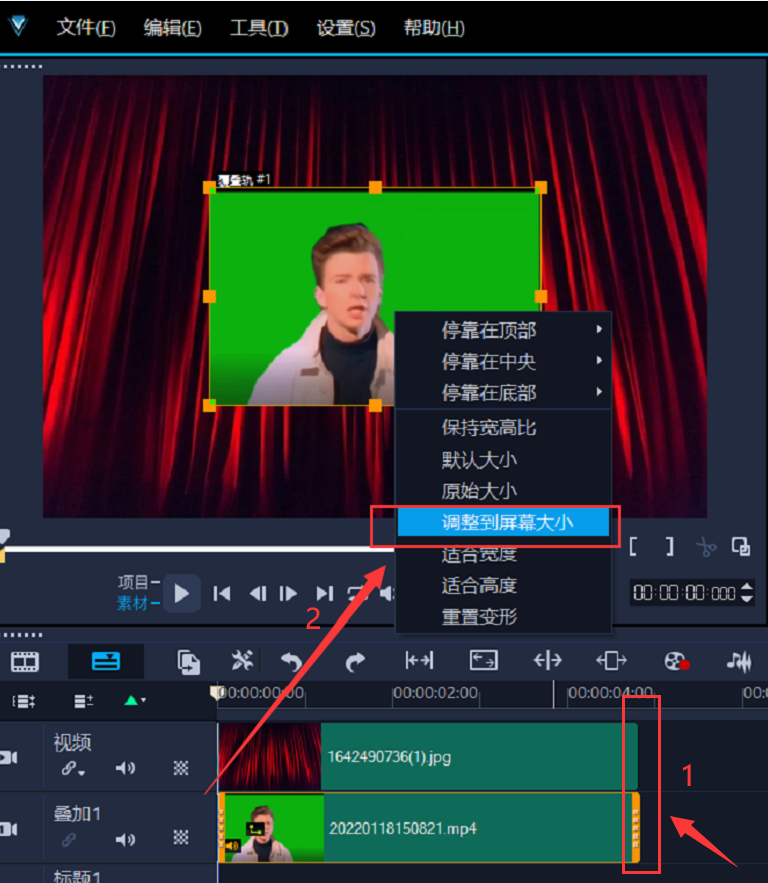
图2:调整素材
③再双击视频素材调出选项面板,点击其中的“色度键去背”,然后再在“色度键去背”前面打上一个小勾勾就能快速的去除背景并将人物抠出来啦。如果大家对系统智能取色不满意的话,还可以点击取色器来去除相应的背景颜色。
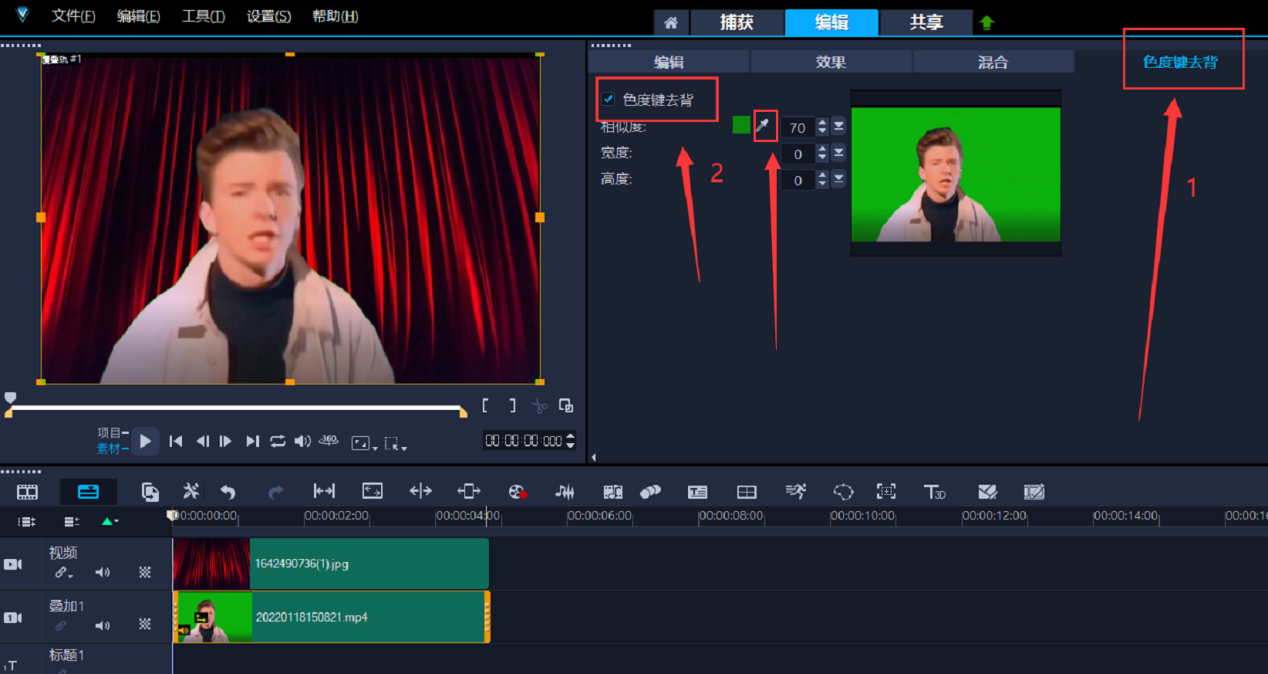
图3:色度键去背
④一键去除背景将人物抠出来后,可以再次观看视频内容有无不妥,若无不妥就可以保存啦。我之前也说过图片和视频在会声会影中的抠图方法都是一样的。所以如果大家想对人物图片进行抠图,也可以参照这个方法哦。
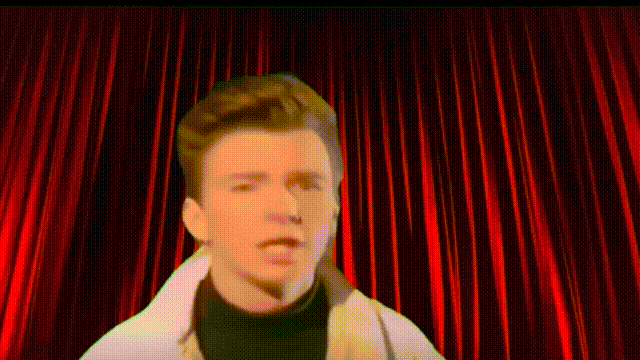
图4:成品
二、快速抠图软件哪个好
刚才我们分析了对人物快速抠图的方法,那么大家知道快速抠图软件哪个好吗?市面上视频编辑软件很多,有快速抠图功能的视频编辑软件也分为手机快速抠图软件和电脑快速抠图软件,那我们就先从这两方面入手来分析吧。
1.手机快速抠图软件
手机上支持快速抠图的视频编辑软件有剪映、万兴喵影、美册等等。虽说是快速抠图,但如果想要处理时长更长、更复杂的视频还是用电脑端的软件比较方便。我觉得手机快速抠图软件只适合处理一些比较简单、时长较短的视频。
2.电脑快速抠图软件
电脑上支持快速抠图的视频编辑软件比较多,常见的有会声会影、剪映电脑版、Pr等等。我们来看一下它们的使用方法,比较一下哪一款软件比较好用吧。
①会声会影
用会声会影对人物快速抠图只需要导入素材并调整素材大小与位置,然后使用“色度键去背”即可抠出人物去除背景。
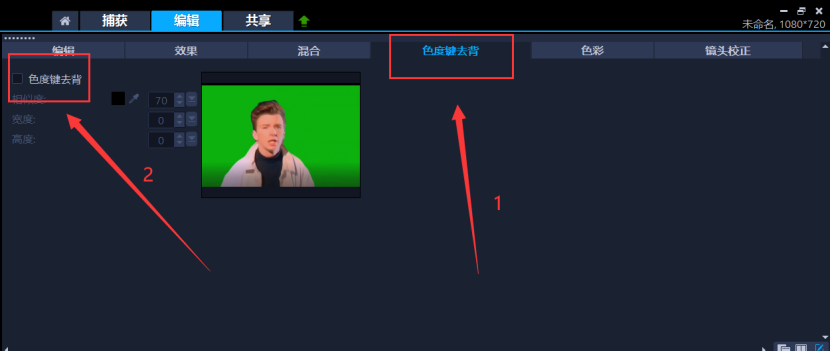
图5:会声会影抠图
②剪映电脑版
用剪映电脑版对人物快速抠图也只需要导入素材并调整素材大小与位置,然后点击需要处理的素材,选择“画面”中的“色度抠图”或者“智能抠图”,再稍微调整一下抠图效果就可以了。
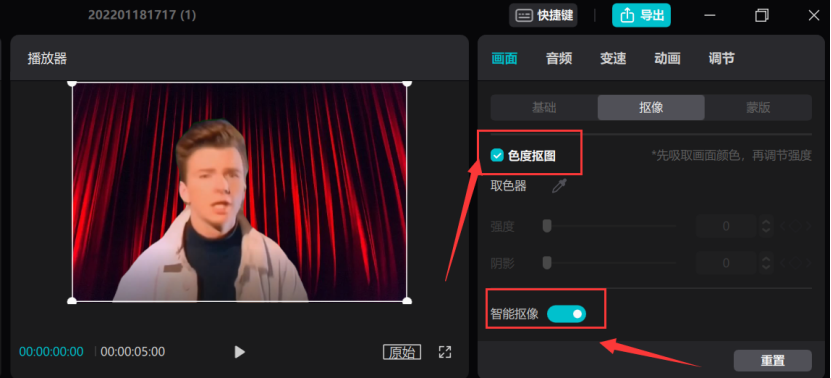
图6:剪映抠图
③Pr
Pr对人物快速抠图的方法如下:导入素材并调整素材大小与位置,在编辑选项的“效果”里面搜索“超级键”,然后用鼠标左键将其拖到视频编辑栏处。再在“超级键”中的“主要颜色”里面用吸管吸取需要抠掉的背景颜色,就可以实现快速抠图了。
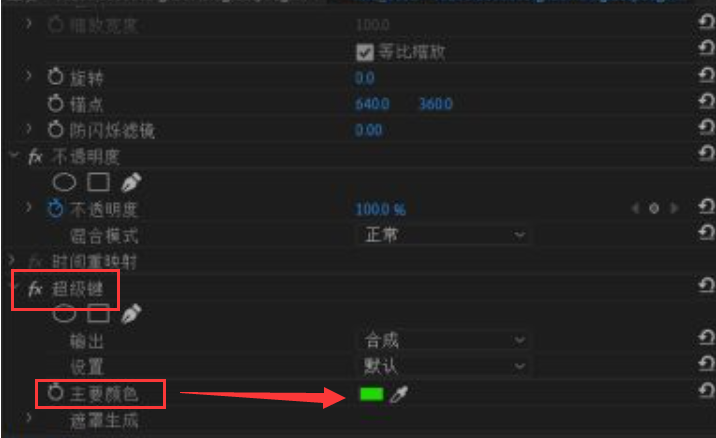
图7:Pr抠图
以上三款常见的软件我觉得会声会影要好用一些,大家觉得哪一款软件更好呢?好了,以上就是我关于人物快速抠图方法,快速抠图软件哪个好的一些分析了。
署名:天气晴的话
展开阅读全文
︾
近年来,随着短视频的爆火,很多人的工作学习中或多或少都会接触到视频剪辑。下面我就和大家分享视频后期制作电脑软件有哪些,视频后期制作电脑配置要求的相关内容,希望对大家有所帮助。
查看详情在视频创作过程中,遮罩的应用范围几乎覆盖了视频编辑的每一个环节。例如:替换素材,遮挡画面瑕疵,分散重组素材、渐隐渐显等各种画面效果。那么有关黑色遮罩怎么做,白色遮罩怎么做的相关问题,本文将进行详细介绍。
查看详情新手在学习视频剪辑的初期,需要花费大量精力去熟悉剪辑软件的基础功能。而软件挑选本身没有对错可言,适合自己的才是最好的。因此,本文仅从事实与中立角度出发,不对软件进行任何刻意的褒贬,评测目前市面上比较常见的5款视频剪辑软件(文末附:几个好用的免费素材下载站点)。
查看详情